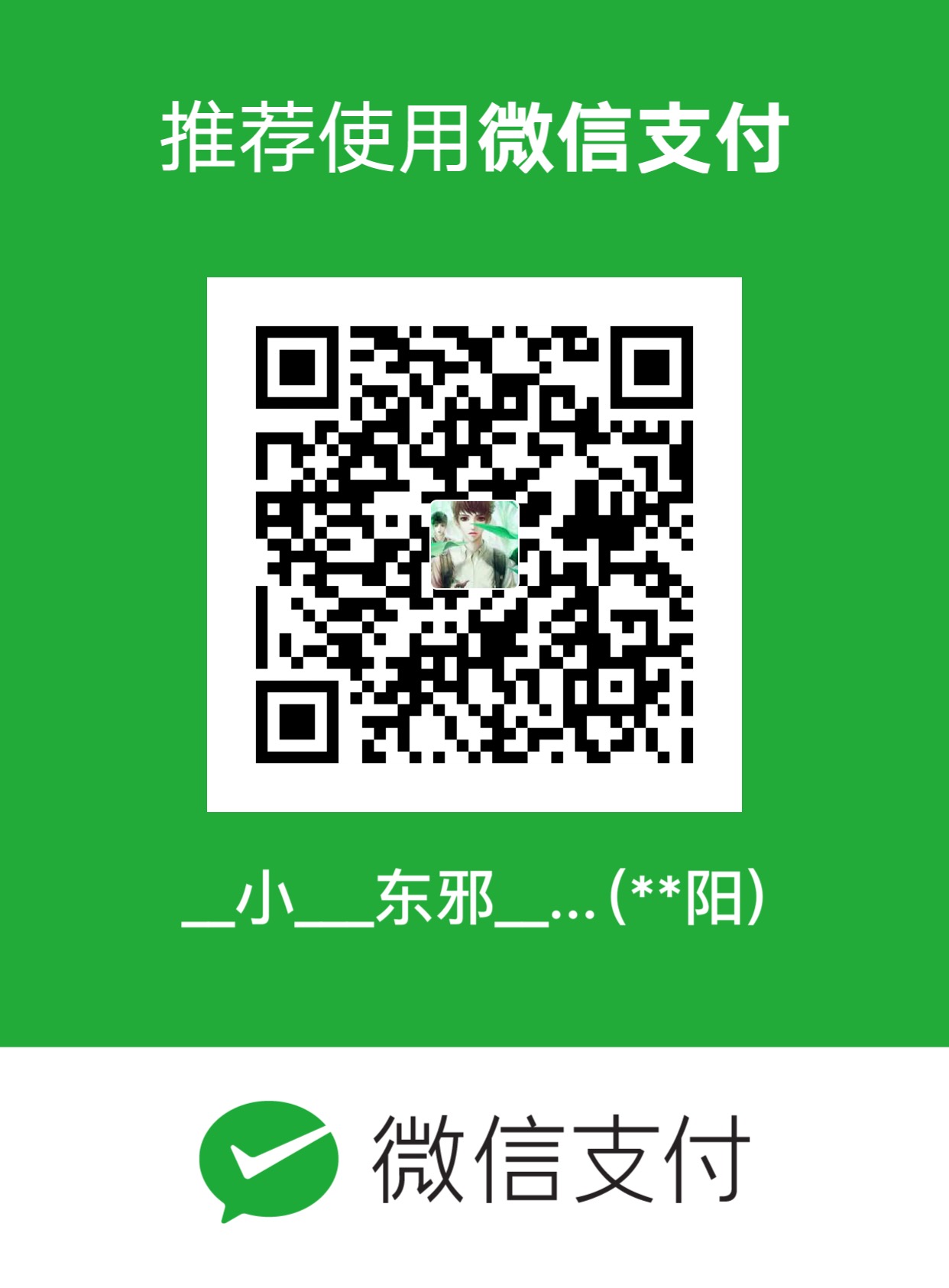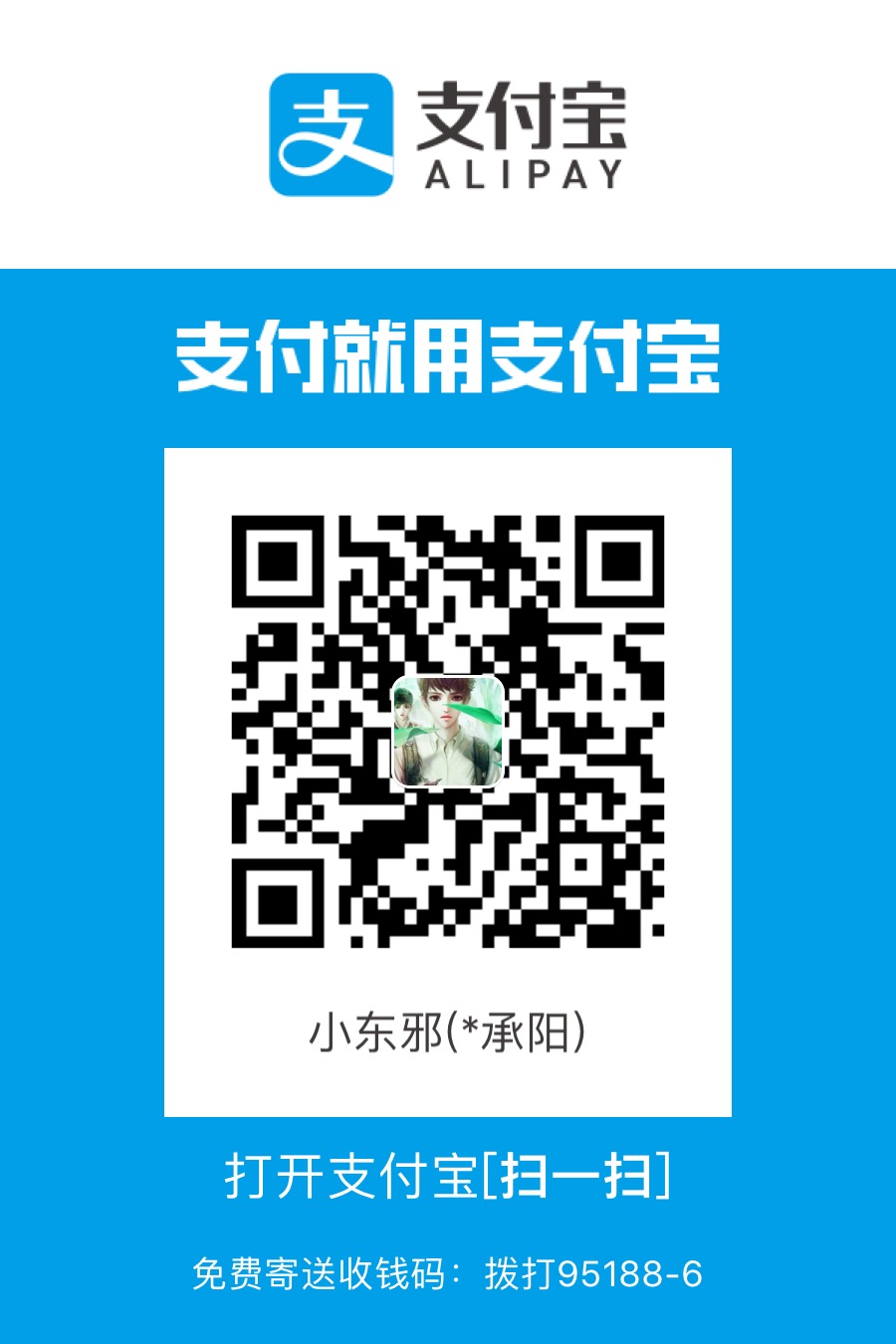——————————————————–
简书地址 : 多账号配置SSH
博客地址 : 多账号配置SSH
掘金地址 : 多账号配置SSH
——————————————————–
快捷说明
熟练者忘记查询, 详细解析在下面模块
1 | $ cd ~/.ssh // 进入文件夹 |
背景介绍
为什么要配置SSH
作为一个正常上班搬砖程序猿,Git 应该是目前主流的代码管理工具,而Git在提交时有两种方式:Https 和 SSH 两种验证方式。
- Https : 输入账号密码,每次都要输入(麻烦,程序猿从来不做重复工作)
- SSH : 提交代码时通过GIT服务器的公钥与本地私钥做验证。(配置一次,无须每次输入账号密码)
SSH(简单原理说明)
生成一对公钥-私钥,公钥添加到Git服务器,私钥放在本地。提交代码时通过GIT服务器的公钥与本地私钥做验证,如果验证通过则提交成功,简单说就是把账号和密码托管给SSH, 账号就像我们的QQ号码,是公开的可见的,密码只有我们自己知道,本地私钥就是代码我们输入密码的过程,切安全。
1. 生成SSH-KEY
1.1 打开命令行(终端),测试终端是否支持SSH
1
$ ssh -V
如果支持,可能看到类似以下版本信息:
1
OpenSSH_7.4p1, LibreSSL 2.5.0
测试如果不识别SSH,则需要另行安装,Mac默认带有ssh,不需要安装
1.2 生成公钥私钥
用命令行进入存放ssh的文件夹,然后输入指令,引号内输入你Git的的邮箱地址
1
2$ cd ~/.ssh
$ ssh-keygen -t rsa -C "邮箱地址"接下来会提示:
1
2
3
4Generating public/private rsa key pair.
Enter file in which to save the key (~/.ssh/id_rsa):
Enter passphrase (empty for no passphrase):
Enter same passphrase again:生成ras的公钥私钥对
输入保存这个Key的地址,一般直接输入文件名就好(也可以输入绝对路径),即在当前目录下的名字,为了区分一般可以按照用途起名,比如company_xx,之后会提示你输入管理该密钥对的密码,这里会输入两次校验,根据需要自己输入, 完成后即创建成功,会提示类似如下信息
1
2
3
4
5
6
7
8
9
10
11
12
13
14
15
16Your identification has been saved in xxxGitHub.
Your public key has been saved in xxxGitHub.pub.
The key fingerprint is:
SHA256:7KVBN59ZHVBky18lBoBnBfhRQXY579Njn6JsYXHm1IA xxx@qq.com
The key's randomart image is:
+---[RSA 2048]----+
| s oo*O+B*.|
| o + +=o+|
| .+o. +=o|
| o ..+ B .+|
| S .o|
| . + o . +|
| o . . . =|
| .. . ..|
| .o. . |
+----[SHA256]-----+此时在终端输入ls,则会看到当前目录已经有了我们生成好的公钥私钥文件xxxGitHub xxxGitHub.pub, .pub文件即是公钥
1
2
$ls
xxxGitHub xxxGitHub.pub
2. 单个账号的配置 – 全局Git配置
大部分人使用Git一般是一个账号
因为一般自己笔记本维护自己的github, 公司电脑维护公司的git, 所以先介绍单个git账号配置
2.1 将生成的SSH-KEY分别配置给服务器和本地。
- 将第一步生成的xxx.pub 公钥中的内容添加到git的SSH中,即在网页上GitHub或Gitlib的设置(setting)中可以找到ssh这个菜单项。
把SSH-KEY配置给SSH,让系统SSH知道这个KEY,如果你是在其他文件夹中生成的密钥对必须 拷贝到~/.ssh文件夹 中,然后输入如下指令,将当前rsa私钥(不带.pub文件) 添加到SSH-Agent.
1
$ ssh-add rsa文件的路径/xxx_rsa
输入后会校验之前我们在上面 1.2 步骤中设置的密钥密码,校验成功后会提示 Identity added: xxx_rsa (xxx_rsa)
如果设置失败,首先检查当前目录是否为 **~/.ssh**, 然后如果提示如下,请执行`eval $(ssh-agent)` 后再重新添加,如果还不行,请执行`ssh-agent bash`再次尝试添加,如果还有问题请另行查阅,本文主要介绍配置多个ssh.
1
Could not open a connection to your authentication agent.
2.2 配置Git全局用户和邮箱:(邮箱为你git对应的邮箱)
1 | $ git config --global user.name "你的名字" |
配置完成后可打开 ~/.gitconfig查看配置
1 | $ vim ./gitconfig |
内容大致如下
1 | [user] |
此时单个账号配置全部结束
3. 多个Git帐号的配置——局部Git配置
大部分人使用Git一般是一个账号, 所以步骤2中可以完成,但是如果你考虑到以后可能维护多个,或者像本人想在公司电脑里使用公司邮箱的gitlab与自己的github一起,这时就需要配置多个私钥对。
3.1 上面配置ssh密钥对 1.2 时提到起名防止冲突,所以这里不再介绍,反正原则就是一个账号对应一对密钥(xx, xx.pub).
3.2 接下来服务器添加公钥步骤同2.1中添加公钥的步骤,第二部为SSH配置私钥位置时和上面方法不同,我们需要在.ssh文件夹中新建一个config的文件(名字可以自己取,但是不要有冲突和当前目录下), touch config ,然后通过指令vim config进入config文件,键盘敲击小写字母a进入编辑模式,输入如下内容:
1 | Host gitlib.com |
注意:
HostName是服务器的地址,User是用户名,PreferredAuthentications照抄即可,这里主要说的是IdentityFile,上面我们看到了三种情况,所以它的书写原则是:
- 填私钥文件的本地路径。
- 不论是Linux还是Windows都可以写相对路径,比如把id_rsa_xxx私钥文件放在.ssh文件夹下。
- 文件放在不同跟路径下时,需要写绝对路径
HostName 不可带http或https开头
3.3 将所有的id_rsa私钥文件添加到SSH-Agent
3.4 最后,配置局部邮箱
在上面步骤我们配置了全局的邮箱即如果是通过该邮箱的项目ssh的配对已经完成,如果是其他账户的项目则需要进入该仓库文件夹后配置,配置命令如下:
1 | $git config --local user.name "你的名字" |
配置成功后,我们可以进入项目文件夹下的.git文件夹查看config文件内容,大概内容如下:
1 | ... |
此时配置全部结束,请查看下方测试SSH-KEY配置是否成功进行测试。如果配置成功,你就可以clone和commit了。
4. 测试SSH-KEY配置是否成功
- 如果你是Github:
1 | $ ssh -T git@github.com |
如果你是Gitlib:
1
$ ssh -T git@gitlib.com
如果你是局域网10.12.22.201
1
$ ssh -T git@10.12.22.201
其他自行解决
1 | $ ssh-add rsa私钥文件的路径 |